আপনি যে ভিডিওগুলি গোপন রাখা হবে এবং আপনি ভাল viewers? সীমিত করতে চান না, এই নিবন্ধটি তারপর ব্যাখ্যা করে YouTube- এ কীভাবে একটি ব্যক্তিগত ভিডিও আপলোড করার জন্য ও বেসরকারি সেটিংস নির্বাচন করুন।
- পার্ট 1. গোপনীয়তার সেটিংস পরিবর্তন এবং YouTube এ ব্যক্তিগত ভিডিওগুলি আপলোড পদক্ষেপ
- পার্ট 2. YouTube- এ ব্যক্তিগত ভিডিওগুলি আপলোড করার সবচেয়ে সহজ উপায়
পার্ট 1. গোপনীয়তার সেটিংস পরিবর্তন এবং YouTube এ ব্যক্তিগত ভিডিওগুলি আপলোড পদক্ষেপ
যখন সংবেদনশীল বা গোপনতাপূর্ণ বিষয়বস্তু জড়িত হয় এবং শুধুমাত্র দর্শকদের আমন্ত্রিত বা পাঠানো হয় সংযোগগুলি এই ভিডিওগুলি দেখতে সক্ষম হতে পারে YouTube- এ একটি ব্যক্তিগত ভিডিও প্রয়োগ করা হয়। ব্যক্তিগত ভিডিওগুলি অনুসন্ধান ফলাফলে বা প্রস্তাবিত পাতায় পাওয়া যাবে না এবং ব্যবহারকারী শুধুমাত্র 50 জনের সর্বোচ্চ এই পাঠাতে পারেন। অতালিকাভুক্ত গোপনীয়তা যে লিঙ্ক অ্যাকাউন্ট ছাড়া তাদের কাছে ভাগ করা যেতে পারে ব্যবহার করে। একটি পাবলিক সাইটে হচ্ছে ভিডিও ডিফল্ট অনুসারে সর্বজনীন এবং এক ব্যক্তিগত হিসাবে সেটিংস পরিবর্তন করতে হয়েছে। এই শুধুমাত্র যারা ভিডিও পৌঁছানোর বোঝানো হয় সাথে শেয়ার করতে ব্যবহারকারী সক্ষম হবে।
ধাপ YouTube গোপনীয়তা সেটিংস পরিবর্তন করতে
- আপনার YouTube অ্যাকাউন্ট সাইন ইন করুন। আপনার প্রধান পৃষ্ঠায়, আপলোড বোতামটি সনাক্ত এবং তীর পাশে আলতো চাপুন।
- "গোপনীয়তা সেটিংসের" নির্বাচন করুন এবং এটি ক্লিক তারপর আপনি আপনার ভিডিও দেখতে চান চয়ন করুন। অপশন উপস্থাপন তিন আছেন: তালিকাবহির্ভূত, ব্যক্তিগত, পাবলিক।
- আপনি যে ভিডিওটি আপলোড ও ভিডিও স্বয়ংক্রিয়ভাবে আপলোড শুরু হবে নির্বাচন ফাইল-এ ক্লিক করে আপলোড করতে চান তা চয়ন করুন।
দ্রষ্টব্য: তালিকাবহির্ভূত সহ বা ছাড়া আপনি নল চ্যানেল মানুষ ফাইল পাঠাচ্ছে। মনে রাখবেন যে, আপনি যে URL টি পাঠাতে অন্যান্য ব্যক্তিদের আপনার সামগ্রীটি দেখতে পারে তীব্র বিরক্তি করা যেতে পারে। ব্যক্তিগত সেইসব মানুষ কে না চায় তাদের ভিডিও অন্যান্য ব্যক্তিদের কাছে ভাগ করা জন্য একটি বিকল্প। এটা শুধুমাত্র ভিডিওটির মালিক ও জনগণের তিনি / সে ভিডিও দেখতে নির্বাচিত করেছে। এটা তোলে 50 YouTube চ্যানেল সর্বাধিক পাঠানো যেতে পারে। বিকল্প আরো কাম্য এবং আপনাকে উপযুক্ত যে নির্বাচন করুন।
ব্যক্তিগত ভিডিও আপলোড উপর গাইড
ধাপ 1 সাইন ইন করুন এবং ভিডিও ফাইল আপনি ভিডিও পরিচালক আপলোড বোতামটি আপনার প্রধান পাতায় পাওয়া নির্বাচন করে পরিবর্তন করতে হবে সনাক্ত।

পদক্ষেপ 2. , "সম্পাদনা করুন" বিকল্পটি নির্বাচন করুন তুলনায় নীচে বাঁদিকের এলাকা জুড়ে "গোপনীয়তা সেটিংস" বোতাম খুঁজে। তিনটি বিকল্প গোপনীয়তার বিভিন্ন স্তরের সঙ্গে, উপস্থাপন করা হবে। এক সবচেয়ে উপযুক্ত (ব্যক্তিগত বা তালিকাবহির্ভূত), কোন আছে যাতে আপনি আপিল নির্বাচন করুন।
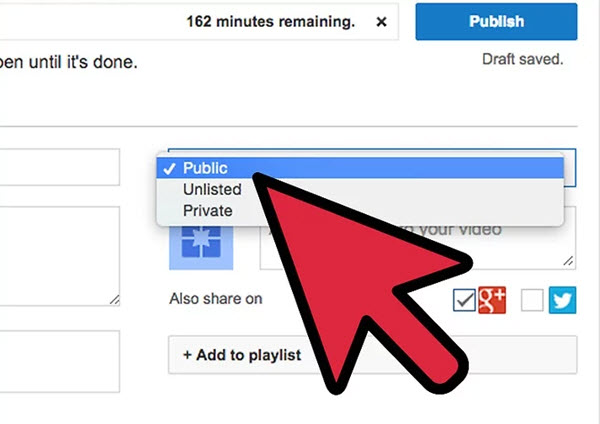
ধাপ 3 আপনি একটি অধ্যায় "ভাগ করুন" আপনি যাদের আপনি লিঙ্ক অথবা ভিডিও পাঠাতে চাই এর ব্যবহারকারীর নাম টাইপ করতে পারেন পাবেন। ক্লিক করুন অথবা আপনার করা পরিবর্তনগুলি "সংরক্ষণ করুন" আলতো চাপুন। লিংক নির্বাচিত ব্যক্তিকে ইমেলের মাধ্যমে পাঠানো হবে।

পার্ট 2. YouTube- এ ব্যক্তিগত ভিডিওগুলি আপলোড করার সবচেয়ে সহজ উপায়
iSkysoft iMedia কনভার্টার ডিলাক্স সেরা ভিডিও কারিগরি বিশ্বের বর্তমানে উপলব্ধ সরঞ্জামগুলির মধ্যে একটি। প্রায় সবকিছু করতে সক্ষম হচ্ছে তার খ্যাতি এটি ক্ষুধিত ভিডিও টুল ব্যবহারকারীদের আকৃষ্ট করেছে। এটি একটি সমেত ভিডিও সরঞ্জাম যা যেমন পাসে যেমন ভিডিও এডিটিং সফটওয়্যারগুলোর পেতে পারেন। এটি ম্যাক কম্পিউটারের জন্য সুপারিশ করা হয় এবং তার উচ্চ গতির সঙ্গে সকল ব্যবহারকারীর জন্য আরও সহজ করেছে। এটা তোলে রূপান্তর এবং আপনি নল এবং যেমন ফেসবুক ও Vimeo কোন অন্যান্য সামাজিক মিডিয়া অ্যাকাউন্টে ভিডিও আপলোড করতে ব্যবহৃত হয়। উপরন্তু এটা যেমন, ভিডিও ডাউনলোড করার সম্পাদন করে সেগুলিকে এবং DVD তে তাদের জ্বলন্ত যেমন অন্য ব্যবহারের, যা কোন ডিভিডি প্লেয়ারে প্লে করতে পারেন boasts।
iSkysoft iMedia কনভার্টার ডিলাক্স - সেরা ভিডিও কনভার্টার
সহজ ইউটিউব ব্যক্তিগত ভিডিও আপলোডারের মূল বৈশিষ্ট্য:
- চমৎকার ভিডিও এবং অডিও কনভার্টার যে আইপ্যাড, আইফোন, আইপড মত পোর্টেবল ডিভাইসের ব্যবহার করা যেতে পারে এবং ফাইল যে তাদের ডিভাইসের সাথে সুসংগত হয় রূপান্তর করুন।
- রূপান্তর করে হাই ডেফিনেশনে (MKV, এমটিএস / M2TS, হিজড়া এবং AVHD) এবং মান বিন্যাসে (আছে MP4, MPG / এমপিইজি, MP3 FLV, যে MOV, WMV র, ইত্যাদি)।
- অন্তর্গঠিত ভিডিও ডাউনলোডার যা বিশেষ ভাবে জনপ্রিয় ওয়েবসাইটে মিডিয়া স্ট্রিমিং ডাউনলোডসমূহ YouTube এবং Facebook যেমন।
- বৈশিষ্ট্য ডিভিডি বার্ন করার। আপনি ড্র্যাগ ব্যবহার করে একটি ডিস্ক থেকে ফাইল বার্ন করতে পারেন ভিডিও সরঞ্জামে শৈলী ড্রপ। ডিভিডি কোনো বিন্যাসে দেখা যাবে।
- সাবটাইটেল মত অতিরিক্ত ভিডিও এডিটিং বৈশিষ্ট্য, ওয়াটারমার্ক, উজ্জ্বলতা এবং বিপরীতে, কেটে সমন্বয় ছাঁটা, ঘোরান ও ফসল চিত্রসমূহ।
- পুরোপুরি MacOS (সিয়েরা, এল ক্যাপটেনের) এবং উইন্ডোজ পিসি (উইন্ডোজ 10/8/7) এ compatibel।
iSkysoft iMedia কনভার্টার ডিলাক্স সঙ্গে YouTube- এ ব্যক্তিগত ভিডিওগুলি আপলোড কিভাবে
ইউটিউব আপলোডারের কাছে ধাপ 1 আমদানি ভিডিও
প্রধান মেনুতে "ফাইল" -এ ক্লিক করুন এবং "লোড মিডিয়া ফাইল" ক্লিক বিকল্প দ্বারা iSkysoft iMedia কনভার্টার ডিলাক্স ফাইল আমদানি করুন। আরেকটি বিকল্পটি ড্র্যাগ এবং ড্রপ শৈলী যেখানে আপনি ড্র্যাগ এবং ভিডিও সরঞ্জাম আপনার ভিডিও ড্রপ ব্যবহার করছে। উইন্ডোজ ব্যবহারকারীরা "ফাইল যোগ করুন" ফাংশন মাধ্যমে এটি ব্রাউজ করে একটি ফোল্ডার যোগ করতে পারেন।

পদক্ষেপ 2. YouTube এ আপলোড করার চয়ন করুন
ভিডিও তারপর নাম আকার সময়কাল এবং বিন্যাস সঙ্গে একটি গ্রিড প্রদর্শন করা হয়। ভিডিও ফাইল ইম্পোর্ট পরে, Mac এ "রপ্তানি" মেনু থাকে, পছন্দ করে "ইউটিউব" বিভাগে। উইন্ডোজ ব্যবহারকারীদের জন্য, এটি YouTube সমর্থিত বিন্যাস প্রথম ভিডিও রূপান্তর করতে প্রস্তাব দেওয়া হচ্ছে, এবং তারপর YouTube এ আপলোড করুন।

ধাপ 3.সাইন ইন করুন এবং YouTube- এ ভিডিও আপলোড করুন
নতুন উইন্ডোতে প্রদর্শিত, ভিডিও যেমন বিভাগ, শিরোনাম, এবং বিবরণ হিসাবে পর্দায় প্রদর্শিত হয় বিবরণ লিখুন। গোপনীয়তার অধীনে "ব্যক্তিগত" বিকল্পটি নির্বাচন করুন। একবার আপনি সম্পন্ন করার, আপনি এখন ক্লিক করতে পারেন বোতাম যে আপনি আপনার YouTube অ্যাকাউন্টের বিবরণ লিখুন অনুমতি দেবে "চিহ্ন মধ্যে"। সেখান থেকে আপনি YouTube- এ আপনার ভিডিও আপলোড করতে পারেন।



